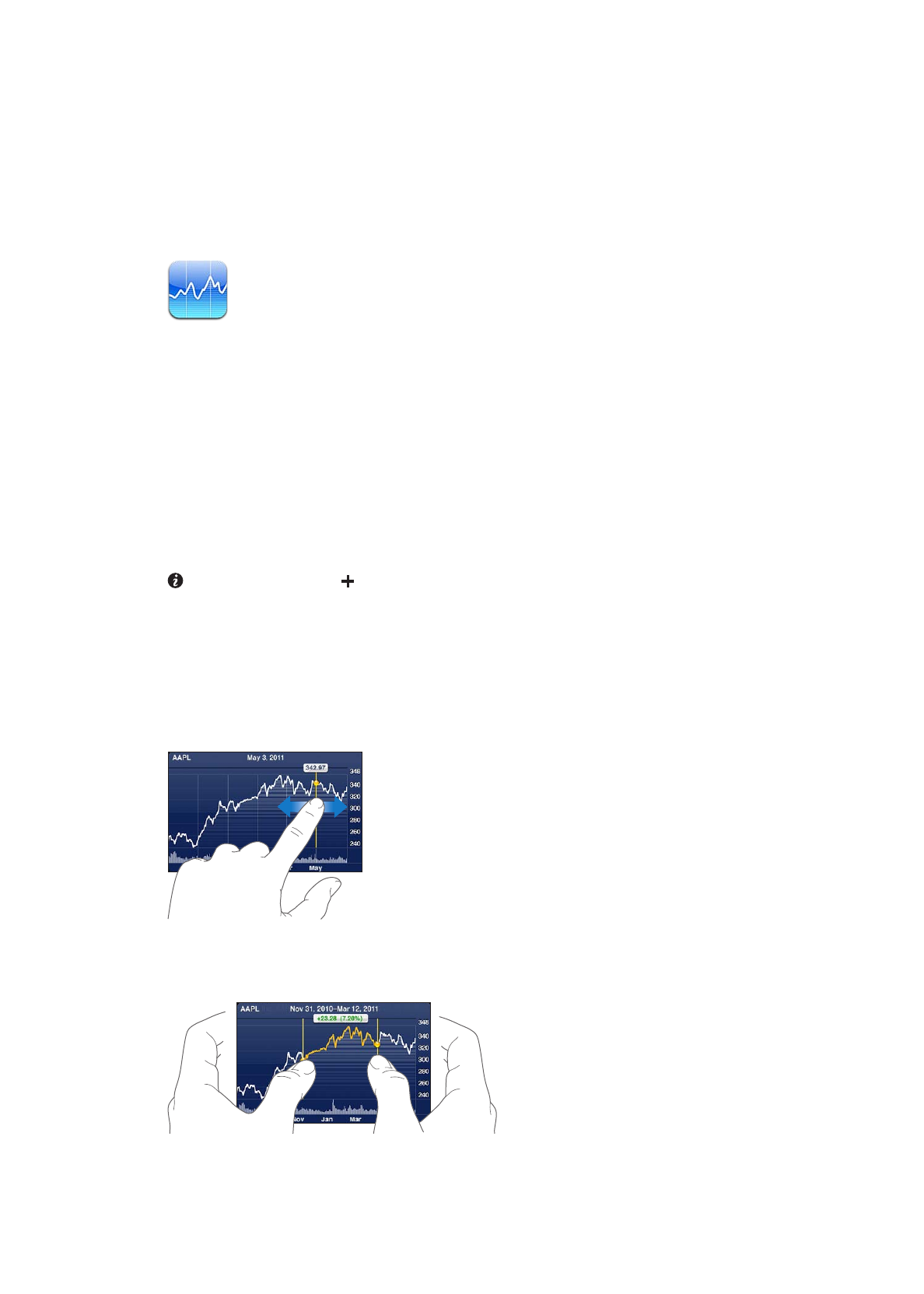
Anzeigen von Aktienkursen
Mit der App „Aktien“ können Sie Kurse der von Ihnen ausgewählten Aktien, Fonds und
Branchenindizes verfolgen. Greifen Sie mit dem iPod touch auf ein WLAN mit Internetzugang
zu, damit Sie die App „Aktien“ verwenden können. Weitere Informationen unter „Herstellen der
Internetverbindung“ auf Seite 14.
Abhängig vom eingesetzten Meldedienst kann die Aktualisierung der Kurse mit einer
Verzögerung von bis zu 20 Minuten erfolgen.
Hinzufügen einer Aktie, eines Fonds oder eines Index zu Ihrem Aktienbarometer Tippen Sie auf
und anschließend auf . Geben Sie ein Symbol, einen Firmennamen, einen Fondsnamen oder
einen Index ein und tippen Sie auf „Suchen“.
Anzeigen der Entwicklung einer Aktie, eines Fonds oder eines Index im Zeitverlauf: Tippen Sie
auf eine Aktie, einen Fonds oder einen Index in der Liste. Tippen Sie danach auf die Option für die
gewünschte Zeitspanne (1 Tag, 1 Woche, 1 Monat, 3 Monate, 6 Monate, 1 Jahr oder 2 Jahre).
Bei der Anzeige eines Diagramms im Querformat können Sie auf das Diagramm tippen, um den
Wert für einen bestimmten Zeitpunkt einzublenden.
Verwenden Sie zwei Finger, um die Veränderung eines Werts innerhalb einer bestimmten
Zeitspanne anzuzeigen.
Sie können Ihren Aktien-Ticker auch in der Mitteilungszentrale ansehen. Weitere Informationen
unter „Benachrichtigungen“ auf Seite 31.
88
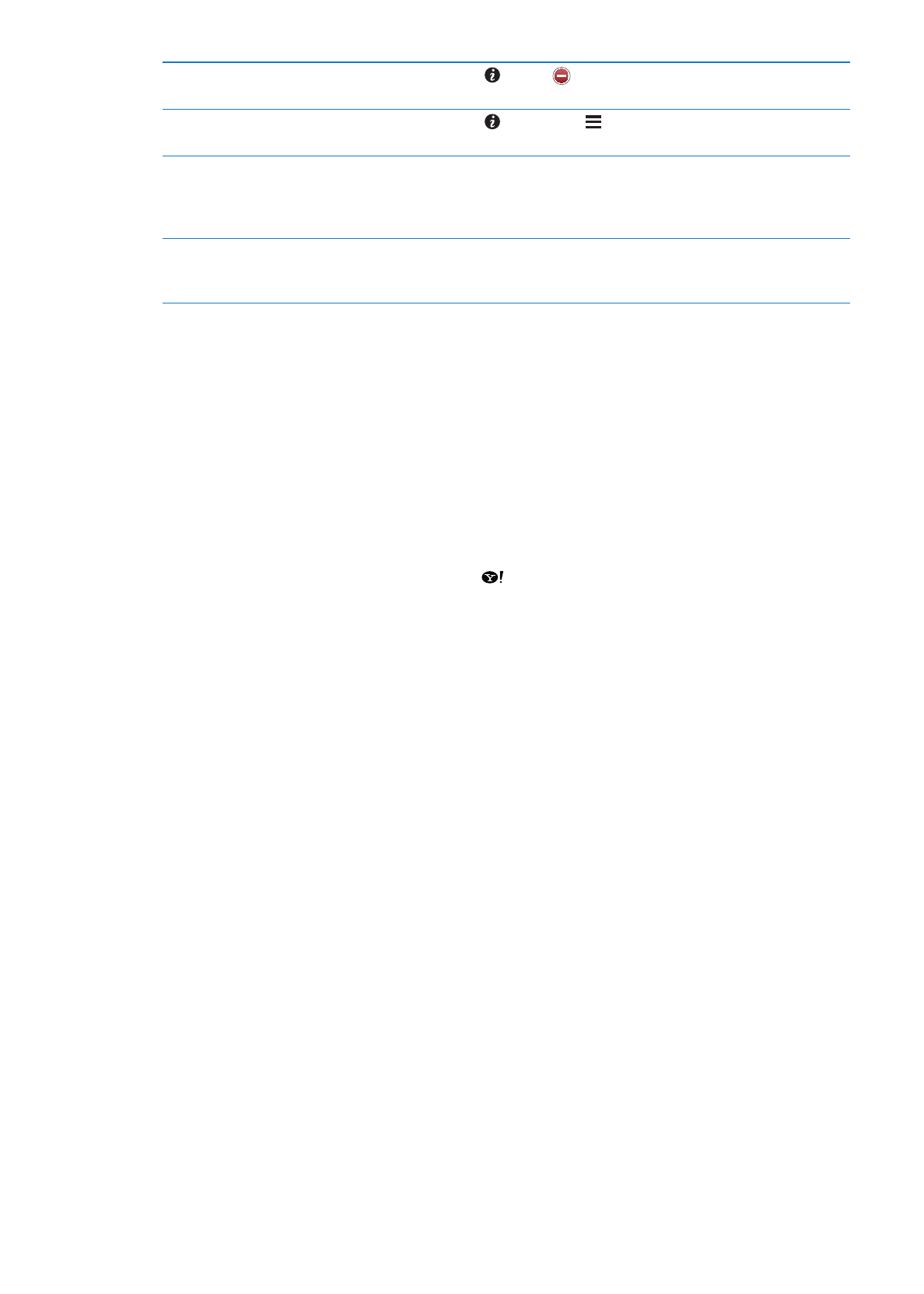
Löschen einer Aktie
Tippen Sie auf und auf
neben einer Aktie. Tippen Sie dann auf
„Löschen“.
Ändern der Reihenfolge innerhalb
der Liste
Tippen Sie auf . Bewegen Sie neben einer Aktie oder einem Index, um
eine neue Position in der Liste dafür festzulegen.
Umschalten der Ansicht zwischen
prozentualer Veränderung,
Preisveränderung und
Marktkapitalisierung
Tippen Sie auf einen der Werte an der rechten Seite des Bildschirms. Tippen
Sie erneut, um zu einer anderen Ansicht umzuschalten.
Verwenden von iCloud, um die
Aktienliste auf Ihren iOS-Geräten
auf dem neuesten Stand zu halten
Öffnen Sie „Einstellungen“ > „iCloud“ > „Dokumente & Daten“ und aktivieren
Sie die Option „Dokumente & Daten“ (standardmäßig aktiviert). Weitere
Informationen unter „iCloud“ auf Seite 16.